PDF文件如何设置加密解密?教你一招,再也不怕文件泄露!
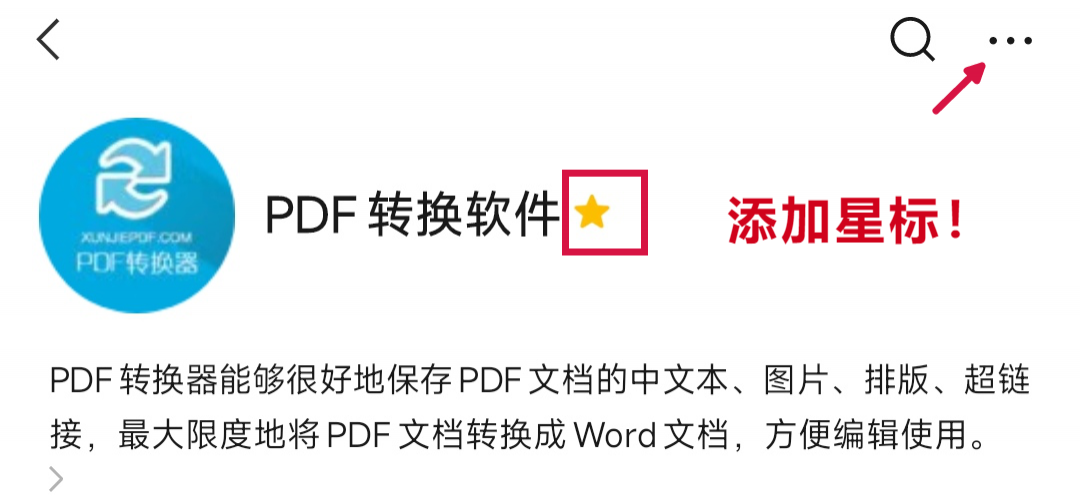
点击关注、设置星标不迷路word文档加密怎么设置,小伙伴们可以第一时间接收文章推送,再也不担心错过最新资讯!
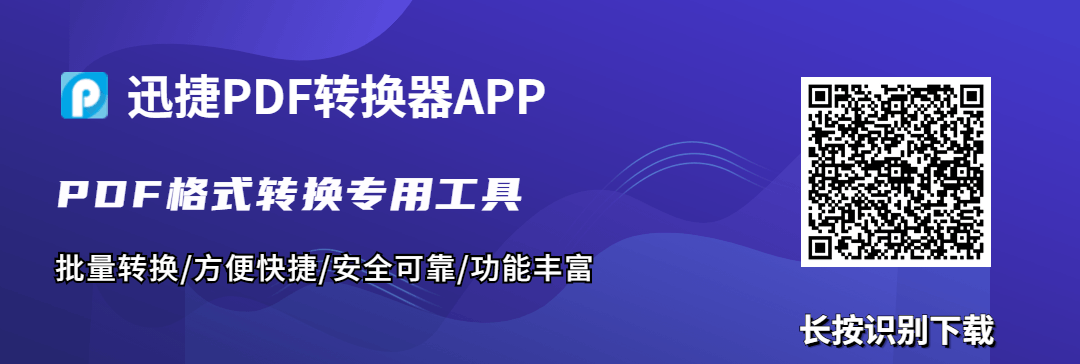
!大家好啊,这里是每天分享一点办公技巧的的小F!
PDF文件一直是人们工作生活中共享文档的首选格式,毕竟这个格式的文件兼容性较广word文档加密怎么设置,且不易编辑,能较好的保存文件。
但是我们在需要分享PDF文件到人数比较多的平台时,为了不让其他人随意查看这个文件,都希望能将PDF文件加密再分享。那么你知道PDF文件如何加密解密吗?不知道的话就看看接下来的内容吧。
迅捷PDF转换器
迅捷PDF转换器是一款功能强大、界面简洁、操作简单的文件格式转化器,软件具备极速转换、批量转换,高质量识别等优点,同时还具备强大的PDF的其它功能,比如分割、合并、压缩、密码清除、图片获取等功能。

百度搜索【迅捷pdf转换器】即可下载~
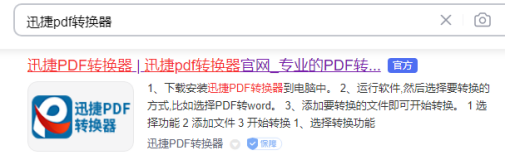
具体操作步骤如下:
01
PDF加密
打开迅捷PDF转换器首页,选择【PDF操作】-【PDF加密】,上传PDF文件;
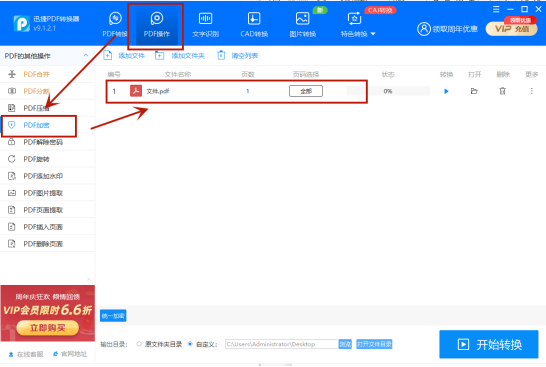
右键点击上传的文件,选择【设置密码】选项;
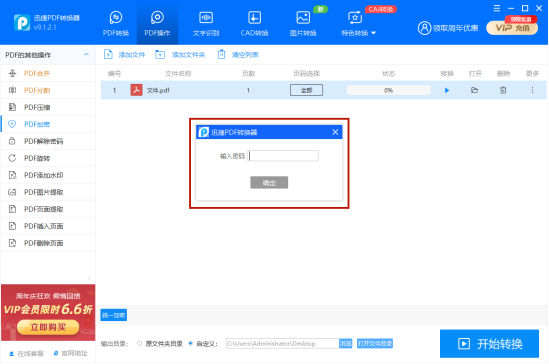
输入设置的密码,点击【确定】-【全部转换】即可,文件即被加密,当我们再次尝试打开时,就会提示文件已加密,需要输入密码。
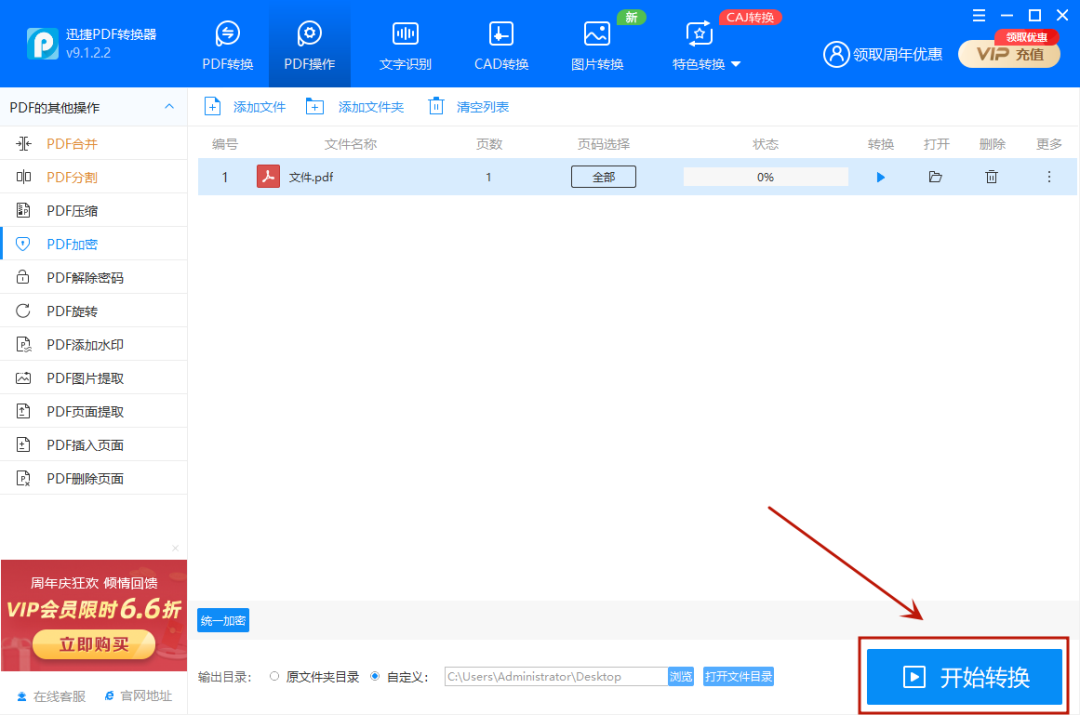
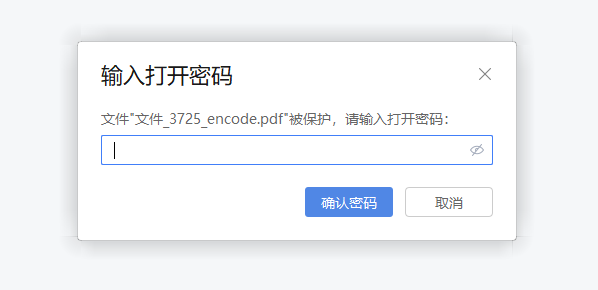
02
PDF解密
打开迅捷PDF转换器首页word文档加密怎么设置,选择【PDF操作】-【PDF解密】,上传PDF文件;
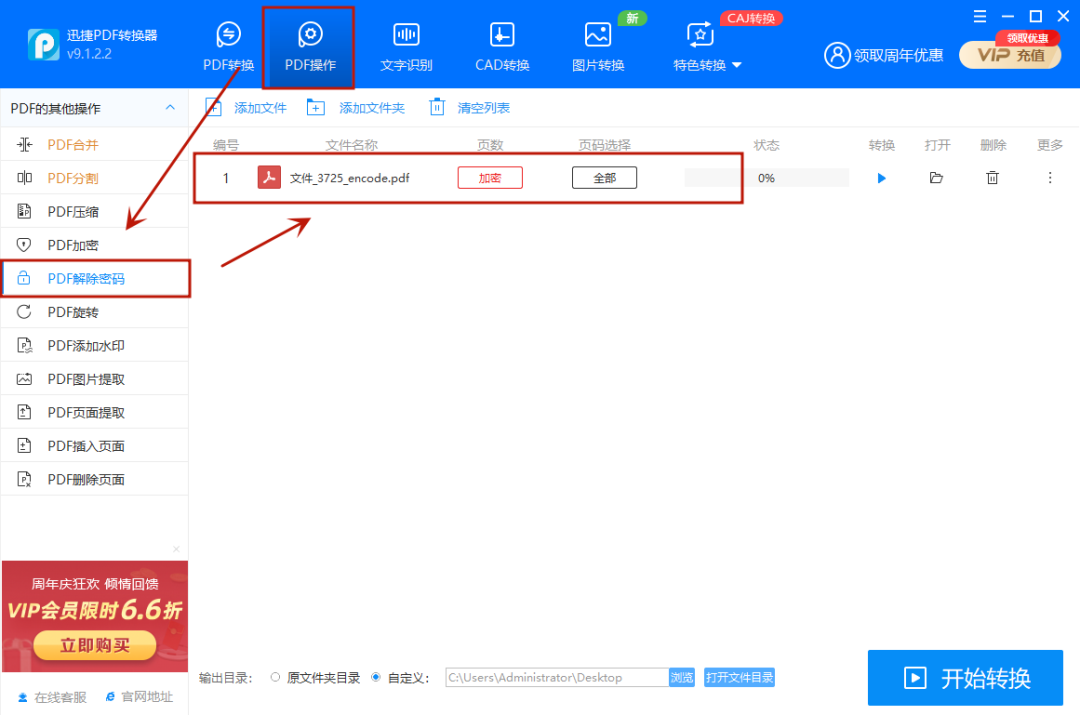
输入文件密码,读取PDF文件;
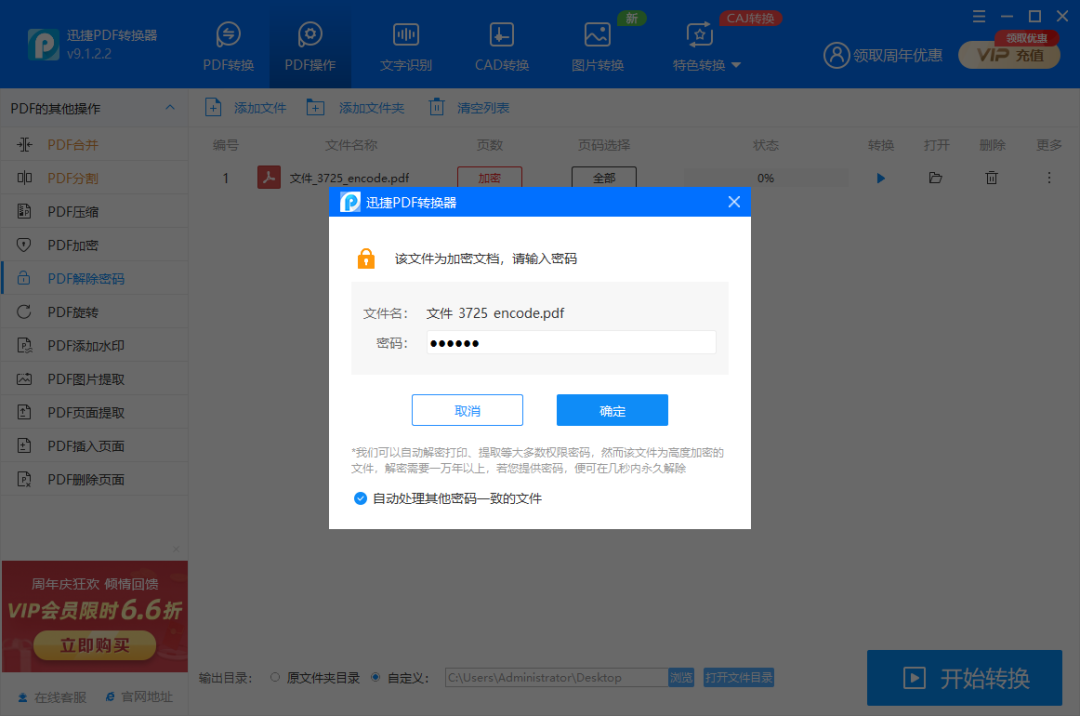
点击右下角【开始转换】即可完成文件解密。
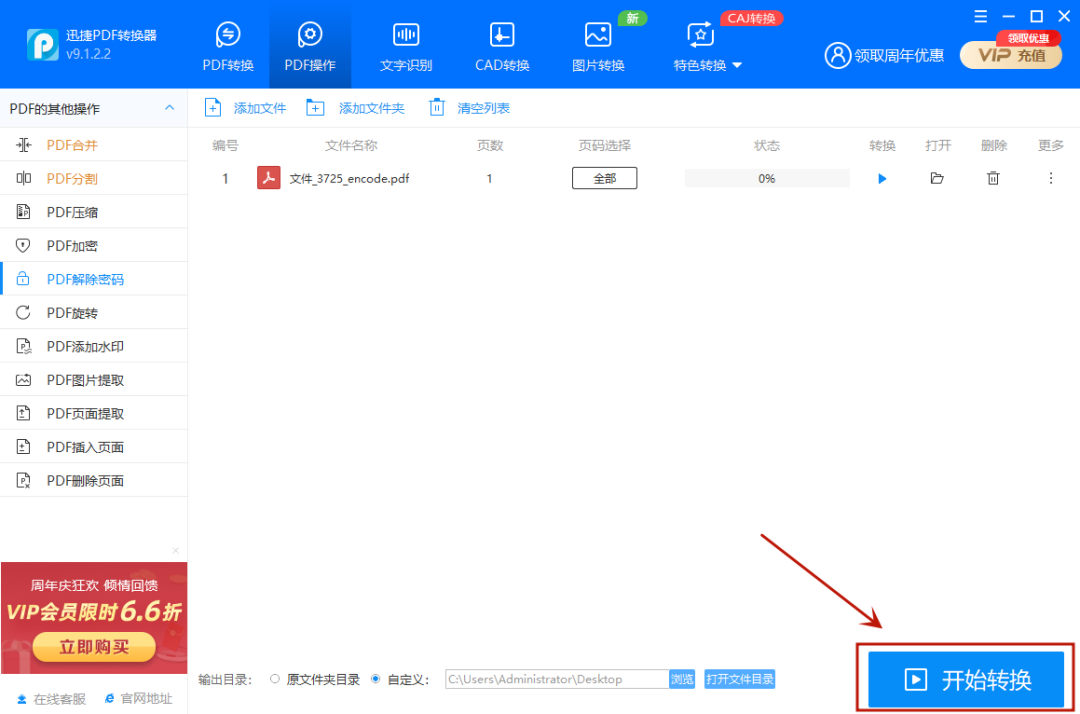
好了,以上就是今天分享的关于PDF文件加密解密的方法了,非常简单实用,可以加密重要文档,打工人再也不怕文件泄露了,有需要的小伙伴可以试一试!
往期推荐:
免责声明:本文系转载,版权归原作者所有;旨在传递信息,不代表本站的观点和立场和对其真实性负责。如需转载,请联系原作者。如果来源标注有误或侵犯了您的合法权益或者其他问题不想在本站发布,来信即删。
声明:本站所有文章资源内容,如无特殊说明或标注,均为采集网络资源。如若本站内容侵犯了原著者的合法权益,可联系本站删除。

